Egyes programok fájljaikat a Windows rendszer mappáiban tárolják, amelyek alapértelmezés szerint rejtettek. Az ilyen mappákhoz való hozzáférés megnyitásához engedélyeznie kell a rejtett fájlok és mappák megjelenítését.
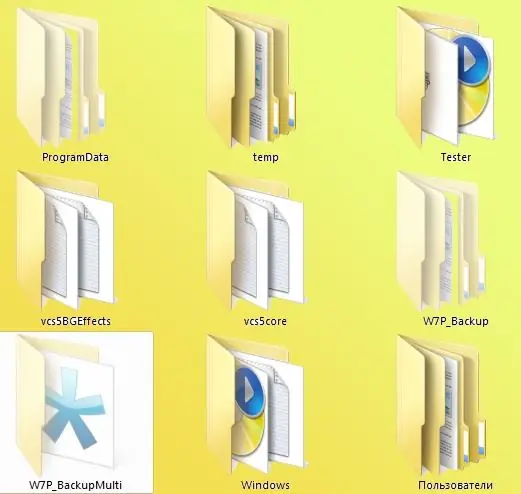
Utasítás
1. lépés
Ha számítógépén Windows XP vagy korábbi verzió fut, akkor a mappák nézetének testreszabásához meg kell nyitnia a Windows Intéző bármelyik ablakát, például a "Sajátgép" lehetőséget. Itt ki kell választania az "Eszközök" menüpontot "Mappaopciók", és a Nézet fülön a különböző paraméterek hosszú listájában keresse meg a "Rejtett fájlok és mappák megjelenítése" sort. Jelölje be a négyzetet a parancs aktiválásához, majd kattintson az OK gombra.
2. lépés
Ha a számítógépen Windows Vista vagy Windows 7 rendszer fut, az eljárás hasonló. Bármely Explorer ablakban válassza a "Szervezés" menüpontot, és kattintson a "Mappa és keresési lehetőség" sorra. Itt ugyanúgy meg kell nyitnia a "Nézet" fület, és meg kell találnia a "Rejtett fájlok, mappák és meghajtók megjelenítése" parancsot a "Speciális beállítások" részben. Jelölje be a négyzetet, és kattintson az OK gombra a végrehajtott változtatások életbe léptetéséhez.






